Server-Administrator - Benutzerverwaltung (Subvendor)
Diesen Benutzerverwaltung-Bereich von Server-Administrator benutzen Sie, wenn Sie auf dem memoQ-Server Ihres Kunden eine Subvendor-Gruppe verwalten.
Sie können Benutzer zu Ihrer Subvendor-Gruppe hinzufügen, deren Eigenschaften bearbeiten oder diese entfernen.
Sie sind der Administrator des Servers? Wenn Sie kein Subvendor-Manager, sondern der tatsächliche Administrator eines memoQ-Servers sind, finden Sie in der Hilfe zum vollständigen Server Administrator weitere Informationen.
Sie müssen ein Subvendor sein: Sie können die Benutzer Ihrer Subvendor-Gruppe verwalten, wenn Sie der Subvendor-Gruppen-Manager sind. Sind Sie sich nicht sicher, wenden Sie sich an den Besitzer des memoQ-Servers.
Erfordert memoQ project manager: Zum Verwalten eines memoQ-Servers oder einer memoQ-Cloud benötigen Sie die Edition project manager von memoQ.
Navigation
- Klicken Sie ganz oben im Fenster memoQ auf der Symbolleiste für den Schnellzugriff
 auf das Symbol Server-Administrator (Zahnräder in einer Wolke)
auf das Symbol Server-Administrator (Zahnräder in einer Wolke)  . Das Fenster Server-Administrator mit dem Bereich Verbindung wird angezeigt.
. Das Fenster Server-Administrator mit dem Bereich Verbindung wird angezeigt.Oder: Klicken Sie im Tab Projekt des Menübands auf Server-Administrator.
- Melden Sie sich beim memoQ-Server als Subvendor-Manager an. Den Benutzernamen und das Kennwort erhalten Sie vom Eigentümer des memoQ-Servers.
- Klicken Sie unter Kategorie auf Benutzerverwaltung. Der Bereich Benutzerverwaltung wird angezeigt.
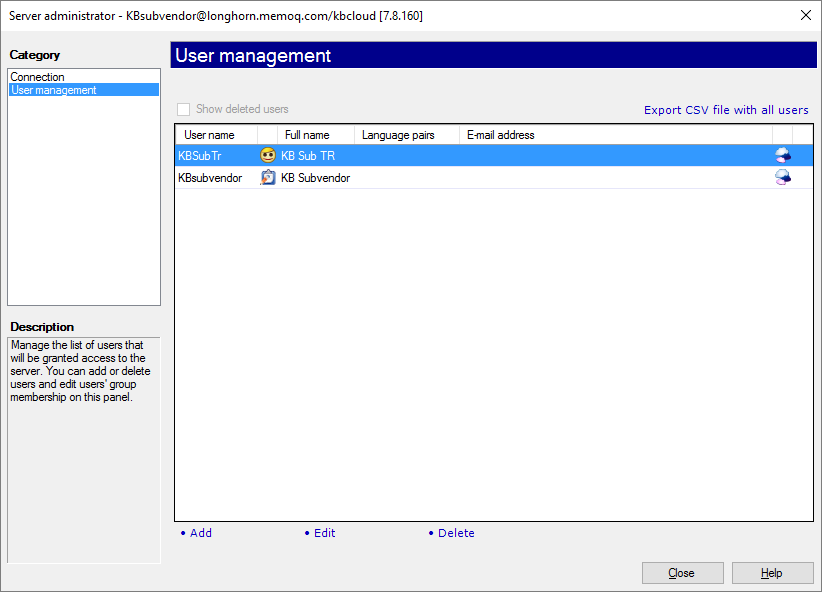
Geben Sie die Adresse des memoQ-Servers ein oder wählen Sie sie aus und klicken Sie auf die Schaltfläche Auswählen.
Möglicherweise müssen Sie sich beim memoQ-Server anmelden: Wenn Sie den Server zuvor noch nicht verwendet haben, wird das Fenster Am Server anmelden angezeigt. Geben Sie Ihren Benutzernamen und das Kennwort für diesen Server ein, und klicken Sie auf OK.
Möglichkeiten
Jede Zeile in der Benutzerliste besteht aus folgenden Elementen:
- Benutzername: Der Benutzername für die Anmeldung beim Server Dieser Name muss im Fenster Am Server anmelden eingegeben werden.
- In der zweiten Spalte wird der Ursprung des Benutzerkontos angezeigt:
- Einzelner Benutzer, der hier auf dem Server erstellt wurde:

Benutzer des auf OpenID Connect (OIDC) basierenden Identitätsanbieters der Organisation:
 . Diese Benutzer werden nur angezeigt, wenn Sie Single Sign-On mit einem OIDC-basierten Identitätsanbieter eingerichtet haben.
. Diese Benutzer werden nur angezeigt, wenn Sie Single Sign-On mit einem OIDC-basierten Identitätsanbieter eingerichtet haben.Weitere Informationen: Siehe Hilfe zur OIDC-based single sign-on.
Benutzer aus der Windows-Domäne der Organisation:
 . Diese Benutzer werden nur angezeigt, wenn Sie die einmalige Anmeldung (SSO, Single Sign-On) für die Windows-Domänen Ihrer Organisation eingerichtet haben.
. Diese Benutzer werden nur angezeigt, wenn Sie die einmalige Anmeldung (SSO, Single Sign-On) für die Windows-Domänen Ihrer Organisation eingerichtet haben.Weitere Informationen: siehe "Hilfe" zum Bereich Windows Einmaliges Anmelden (SSO) von Server-Administrator.
- Subvendor-Gruppen-Manager:

- Deaktiviertes Konto:

- Einzelner Benutzer, der hier auf dem Server erstellt wurde:
- Vollständiger Name: Der echte Name des Benutzers, der ausschließlich zu Informationszwecken dient
- Sprachpaare: Die Sprachpaare, mit denen der Benutzer arbeiten kann, als aus drei Buchstaben bestehender Code
- E-Mail-Adresse: Die E-Mail-Adresse des Benutzers Diese E-Mail-Adresse wird vom memoQ-Server verwendet, um E-Mail-Benachrichtigungen zu senden.
- In der letzten Spalte ist angegeben, ob der Benutzer Projektpakete vom Server auschecken kann. Dies wird über drei Symbole angegeben:
- Der Benutzer kann online und auch über Pakete arbeiten:

- Der Benutzer muss Pakete immer auschecken:

- Der Benutzer kann nur online arbeiten und keine Pakete auschecken:

- Der Benutzer kann online und auch über Pakete arbeiten:
- Klicken Sie auf eine Zeile, um ein Benutzerkonto auszuwählen.
- Sie können sich mit den Pfeiltasten in der Liste nach unten und nach oben bewegen.
- Um mehrere Zeilen auszuwählen, halten Sie die Strg-Taste gedrückt und klicken Sie nacheinander auf die Zeilen mit den benötigten Konten. Ausgewählte Zeilen werden markiert.
- Klicken Sie auf den Kopf der Spalte, nach der Sie die Benutzerliste sortieren möchten. Klicken Sie erneut auf den Spaltenkopf, um die Sortierreihenfolge umzukehren. Im Kopf der Spalte, nach der die Liste aktuell sortiert ist, wird ein kleiner Pfeil angezeigt.
So erstellen Sie ein neues Benutzerkonto: Klicken Sie unterhalb der Liste auf Hinzufügen. Das Fenster Benutzereigenschaften wird angezeigt. Geben Sie die Informationen ein und klicken Sie auf OK. Eine neue Zeile wird zur Liste hinzugefügt.
So ändern Sie die Details eines vorhandenen Benutzers: Wählen Sie einen oder mehrere Benutzer aus. Klicken Sie unterhalb der Liste auf Bearbeiten. Das Fenster Benutzereigenschaften wird angezeigt. Die vorhandenen Informationen werden angezeigt. Mit Ausnahme des Benutzernamens können Sie alle Angaben ändern. Wenn Sie mehrere Benutzer auswählen, können Sie die Gruppenmitgliedschaften und die Sprachpaare der betroffenen Benutzer ändern.
Das Kennwort von Benutzern, die von Language Terminal, einem OIDC-basierten Identitätsanbieter oder aus einer Windows-Domäne stammen, kann nicht geändert werden: Das Kennwort dieser Benutzer müssen Sie am Ursprungsort ändern: in Language Terminal oder in Windows.
So löschen Sie ein Benutzerkonto: Klicken Sie unterhalb der Liste auf Löschen. Das Löschen kann nicht rückgängig gemacht werden. Falls Sie einen Benutzer nur vorübergehend entfernen möchten, können Sie das Konto stattdessen deaktivieren.
Gelöschte Benutzer verlieren ihre Berechtigungen: Deaktivierte Benutzer behalten ihre Berechtigungen.
Sie können die Benutzer nicht zu Gruppen hinzufügen: Wenn ein Subvendor-Manager Benutzerkonten erstellt, werden diese zu Mitgliedern der Subvendor-Gruppe. Sie können keine Mitglieder anderer Gruppen sein.
memoQ kann Benutzer in einem Online-Projekt automatisch Dokumenten zuweisen, sofern die Sprachpaare der einzelnen Benutzer angegeben sind. Diese können Sie hinzufügen, indem Sie das Benutzerkonto bearbeiten.
Dies ist für Benutzerkonten möglich, die von Language Terminal oder aus einer Windows-Domäne stammen.
- Wählen Sie die Benutzer aus, für die Sie Sprachpaare hinzufügen müssen.
- Klicken Sie unterhalb der Liste auf Bearbeiten. Das Fenster Benutzereigenschaften wird angezeigt.
- Klicken Sie auf den Tab Sprachpaare. Wählen Sie unten zwei Sprachen aus. Klicken Sie auf Hinzufügen.
- Klicken Sie auf OK.
Wenn Sie davon ausgehen, dass Sie ein Benutzerkonto irgendwann wieder im System benötigen werden, dann löschen Sie es nicht. Wenn Sie ein Benutzerkonto löschen, gehen alle Gruppenmitgliedschaften und Berechtigungen verloren und müssen gegebenenfalls mühsam wieder eingerichtet werden. Wenn Sie ein Benutzerkonto deaktivieren, bleiben die Gruppenmitgliedschaften und Berechtigungen auf dem memoQ-Server erhalten – der Benutzer kann sich jedoch nicht anmelden.
So deaktivieren Sie ein Benutzerkonto:
- Wählen Sie den Benutzer in der Liste aus.
- Klicken Sie unterhalb der Liste auf Bearbeiten. Das Fenster Benutzereigenschaften wird angezeigt.
- Aktivieren Sie das Kontrollkästchen Anmeldung nicht möglich.
- Klicken Sie auf OK.
Sie können die Benutzerliste in eine CSV-Datei exportieren. Eine CSV-Datei können Sie in Microsoft Excel anzeigen und bearbeiten.
memoQ exportiert keine Benutzerkonten, die von Language Terminal oder aus einer Windows-Domäne stammen: Die Liste wird auf Benutzerkonten beschränkt, die in Server-Administrator erstellt wurden.
So exportieren Sie die Benutzerliste: Klicken Sie oben auf CSV-Datei mit allen Benutzern exportieren. Das Fenster Speichern unter wird angezeigt. Geben Sie einen Speicherort und einen Namen für die Datei an und klicken Sie auf Speichern.
Abschließende Schritte
So kehren Sie zu memoQ zurück: Klicken Sie auf Schließen.
So verwalten Sie einen anderen Server: Wählen Sie Verbindung aus.